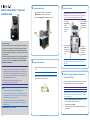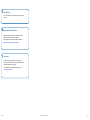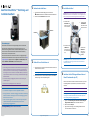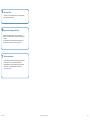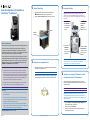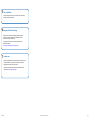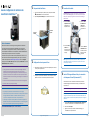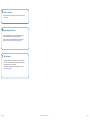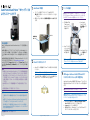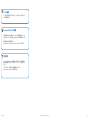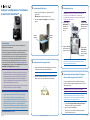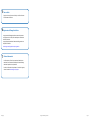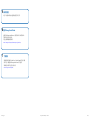Rimage AutoPrinter Guida d'installazione
- Tipo
- Guida d'installazione
La pagina si sta caricando...
La pagina si sta caricando...
La pagina si sta caricando...
La pagina si sta caricando...
La pagina si sta caricando...
La pagina si sta caricando...
La pagina si sta caricando...
La pagina si sta caricando...
La pagina si sta caricando...
La pagina si sta caricando...

110824_H_IT Pagina 1Copyright © 2012 Rimage Corporaon
2
Guida per la congurazione e l'installazione
di AutoPrism III AutoPrinter™
1 3
Prima di iniziare:
Nel presente documento sono descrie le modalità di congurazione di
Rimage AutoPrism III AutoPrinter.
Le istruzioni contenute nel presente documento sono desnate a persone che
conoscono la congurazione dell'hardware, l'installazione dei soware
e i sistemi operavi Windows. Se non si comprendono le procedure descrie
nel presente documento, rivolgersi a un esperto informaco per assistenza.
I documen a cui si fa riferimento nella presente procedura si trovano sul
disco della Guida per l'utente di Rimage AutoPrinter fornito con il sistema
e sono inoltre disponibili online all'indirizzo www.rimage.com/support. Dal
menu Support (Supporto) selezionare: scheda Printer Series (Serie stampan)
> AutoPrinter > User Manuals (Manuali per l'utente).
Importante:
• La presente guida fornisce le informazioni necessarie per congurare un
AutoPrism III AutoPrinter. Se si ulizza la stampante Prism III come una
stampante autonoma, fare riferimento alla Guida per la congurazione
e l'installazione della stampante per istruzioni. Se la stampante Prism
è parte di un autoloader, fare riferimento alla guida per la congurazione
e l'installazione dell'autoloader per istruzioni.
• Leggere aentamente tue istruzioni di congurazione prima di cominciare.
• Conservare tue le scatole e i materiali di imballaggio.
Note:
• Il prodoo può risultare lievemente dierente da quello ragurato.
• Il termine "AutoPrinter" è ulizzato in tuo il presente documento in
riferimento al Rimage AutoPrism III AutoPrinter. Il termine "stampante" è
ulizzato in tuo il presente documento in riferimento alla stampante Prism III.
• Salvo diversa indicazione, ogni volta in cui si menziona la navigazione di
Windows si intende in riferimento ai percorsi di Microso Windows 7. I percorsi
di navigazione per altri sistemi operavi potrebbero essere leggermente diversi.
# Strumen necessari: forbici o frese.
Preparazione dell'AutoPrinter
a. Tagliare la fascea di ssaggio (2) in plasca dal braccio di
sollevamento.
n Aenzione: non tagliare la cinghia o il cavo.
b. Rimuovere la schiuma di imballaggio inserita sul disposivo
girevole.
Collegamento dei cavi
Importante: l'interruore di accensione posto sull'AutoPrinter
deve trovarsi in posizione O. Durante l'installazione del
paccheo soware CD Designer non accendere l'AutoPrinter no
a quando non viene richiesto.
a. Togliere la stampante Prism III dall'imballaggio. Fare riferimento
all'echea sulla confezione della stampante Prism.
Nota: il nastro di stampa è preinstallato.
b. Collocare la stampante sull’AutoPrinter in modo che i piedini di
plasca scorrano nelle fessure della piastra della stampante.
Congurazione della stampante Prism
a. Collegare il cavo
della stampante
dall'AutoPrinter
alla stampante
Prism III.
b. Collegare il cavo USB
dalla stampante Prism
al control center (PC).
c. Collegare il cavo di
alimentazione piccolo
dall'AutoPrinter alla
stampante Prism.
d. Collegare il cavo
di alimentazione
dall'AutoPrinter
alla presa elerica
adeguata.
4
Installazione del paccheo soware CD Designer e
dei driver della stampante Prism III (solo PC)
Prima di poter meere in funzione un AutoPrism III AutoPrinter,
è necessario installare il soware Rimage (solo uten PC) e il driver
della stampante Prism.
Importante: CD Designer non è compabile con Macintosh
®
.
Nota: salvo diversa indicazione, ogni volta in cui si menziona la
navigazione di Windows si intende in riferimento ai percorsi di
Microso Windows 7. I percorsi di navigazione per altri sistemi
operavi potrebbero essere leggermente diversi.
a. Inserire il disco del paccheo soware Rimage CD Designer in
dotazione con AutoPrinter nell'unità disco del PC.
b. Aprire il le denominato setup.exe.
c. Seguire le istruzioni per installare il soware CD Designer e il
driver della stampante Prism III.
Nota: l'interruore di accensione posto sulla stampante Prism III
deve trovarsi in posizione On. L'alimentazione della stampante
Prism III è controllata dall'AutoPrinter.
Schiuma di
imballaggio
Fascee di
ssaggio
Fessure
Piastra della stampante

110824_H_IT
Pagina 2Copyright © 2012 Rimage Corporaon
6
5
7
Test e verica
Registrazione di Rimage AutoPrinter
Ulteriori informazioni
Per informazioni sull’uso e la manutenzione di AutoPrism III
AutoPrinter, fare riferimento alla Guida per l'utente di Rimage
AutoPrinter spedita insieme al prodoo.
Per ulteriori informazioni sul prodoo e sul servizio di supporto,
visitare il sito Web www.rimage.com/support.
Eseguire un lavoro di prova a tre dischi per vericare il correo
funzionamento del sistema.
La registrazione del Rimage AutoPrinter consente di oenere 1
anno di garanzia sui ricambi, sulla manodopera e sull’assistenza
telefonica prioritaria.
La registrazione del prodoo e l'avazione della garanzia sono
disponibili all'indirizzo:
www.rimage.com/support/warranty-registraon.
La pagina si sta caricando...
La pagina si sta caricando...
-
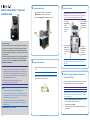 1
1
-
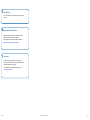 2
2
-
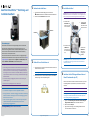 3
3
-
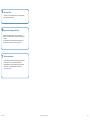 4
4
-
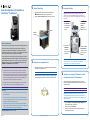 5
5
-
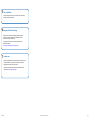 6
6
-
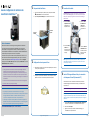 7
7
-
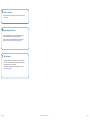 8
8
-
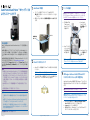 9
9
-
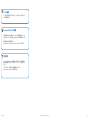 10
10
-
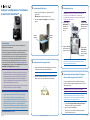 11
11
-
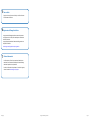 12
12
-
 13
13
-
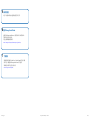 14
14
Rimage AutoPrinter Guida d'installazione
- Tipo
- Guida d'installazione
in altre lingue
- English: Rimage AutoPrinter Installation guide
- français: Rimage AutoPrinter Guide d'installation
- español: Rimage AutoPrinter Guía de instalación
- Deutsch: Rimage AutoPrinter Installationsanleitung
- 日本語: Rimage AutoPrinter インストールガイド
Documenti correlati
-
Rimage Prism III Guida d'installazione
-
Rimage PrismPlus! Guida utente
-
Rimage Prism III Guida utente
-
Rimage Everest III Guida d'installazione
-
Rimage AutoPrinter Guida utente
-
Rimage Everest III Guida utente
-
Rimage EVEREST Manuale utente
-
Rimage Everest III Manuale utente
-
Rimage Everest 600 Guida utente
-
Rimage 8100 / 7100 / 6100 Guida d'installazione